此时我没有生产博客,此时我只是优秀博客的搬运工!
博客原址,有兴趣的可以查看一下。
详情如下:
使ActionBar不那么单调
回到2013年5月份,每一个人都发觉了Play Music中ActionBar的漂亮效果。这种效果是很好的一种方式,使得ActionBar成为UI中有回馈的部分。
昨天我发现了Newsstand—这个应用引进了新的方式,使得ActionBar达到了新的水平。如果你打开这个应用的发布页,你会注意到不带图标的ActionBar是半透明的,而且和一个大的图片集(一个大的杂志图标,描述了一些新闻)交叠在一起。一旦你开始下滑,大杂志图标会位移并缩放,以匹配ActionBar的图标所在。
这是一个本效果的gif展示图:
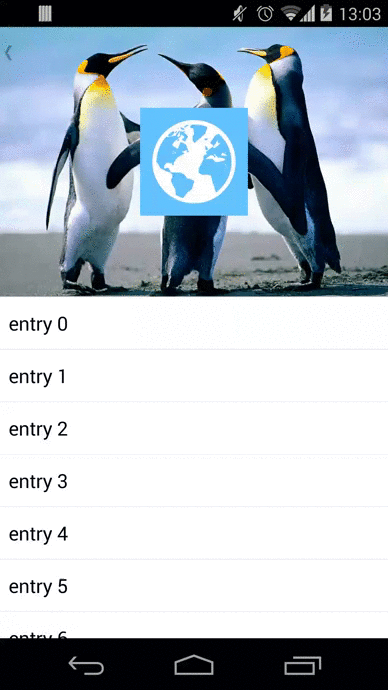
这样做的主要优势是使ActionBar真正成为内容的一部分。
在这篇文章中,我主要解释一下如何制作整个发布页面(ActionBar效果和Ken Burns动画)。我将详细介绍一下ActionBar效果的实现细节。作为奖励,我将解释一下如何创建带有Ken Burns动画的视图。
ActionBar效果
风格
第一步是设置风格:
- 半透明ActionBar
- 启用overlay模式

1 <resources> <style name="TransparentTheme" parent="@android:style/Theme.Holo.Light"> <item name="android:windowBackground">@null</item> <item name="android:actionBarStyle">@style/ActionBarStyle.Transparent</item> <item name="android:windowActionBarOverlay">true</item> </style> <style name="ActionBarStyle.Transparent" parent="@android:Widget.ActionBar"> <item name="android:background">@null</item> <item name="android:displayOptions">homeAsUp|showHome|showTitle</item> <item name="android:titleTextStyle">@style/ActionBarStyle.Transparent.TitleTextStyle</item> </style> <style name="ActionBarStyle.Transparent.TitleTextStyle" parent="@android:style/TextAppearance.Holo.Widget.ActionBar.Title"> <item name="android:textColor">@android:color/white</item> </style> </resources>
布局结构
布局结构真的很重要。主要布局是一个FrameLayout,包含一个ListView和另一个FrameLayout(如header)。这个Header包含两个ImageView(如header_picture和header_logo),前者是一个普通的图片,后者是将要位移并缩放到ActionBar的图标。

1 <FrameLayout xmlns:android="http://schemas.android.com/apk/res/android" android:layout_width="match_parent" android:layout_height="match_parent"> <ListView android:id="@+id/listview" android:layout_width="match_parent" android:layout_height="match_parent" android:background="@android:color/white" /> <FrameLayout android:id="@+id/header" android:layout_width="match_parent" android:layout_height="@dimen/header_height"> <ImageView android:id="@+id/header_picture" android:layout_width="match_parent" android:layout_height="match_parent" android:src="@drawable/picture0" /> <ImageView android:id="@+id/header_logo" android:layout_width="@dimen/header_logo_size" android:layout_height="@dimen/header_logo_size" android:layout_gravity="center" android:src="@drawable/ic_header_logo" /> </FrameLayout> </FrameLayout>
这的效果是在ListView中添加一个伪header。这个伪header必须和真正的header拥有相同的高度。你可以使用如下布局来描述这个伪header:

1 <LinearLayout xmlns:android="http://schemas.android.com/apk/res/android" android:layout_width="match_parent" android:layout_height="@dimen/header_height" android:orientation="vertical"> </LinearLayout>
之后,你必须用代码填充和添加伪header:

1 mFakeHeader = getLayoutInflater().inflate(R.layout.fake_header, mListView, false); mListView.addHeaderView(mFakeHeader);
获取滚动位置
这个我将详细解释,因为有大量的关于滚动位置获取的StackOverflow帖子。

1 public int getScrollY() { View c = mListView.getChildAt(0); if (c == null) { return 0; } int firstVisiblePosition = mListView.getFirstVisiblePosition(); int top = c.getTop(); int headerHeight = 0; if (firstVisiblePosition >= 1) { headerHeight = mPlaceHolderView.getHeight(); } return -top + firstVisiblePosition * c.getHeight() + headerHeight; }
有一点请注意:如果ListView第一个可见item的索引不小于1的话,你必须在计算中关注header的高度。
平移header
在ListView的滑动过程中,为了赶得上ListView的伪header,你必须平移真的header。请注意:平移必须和ActionBar的高度绑定在一起。

1 mListView.setOnScrollListener(new AbsListView.OnScrollListener() { @Override public void onScrollStateChanged(AbsListView view, int scrollState) { } @Override public void onScroll(AbsListView view, int firstVisibleItem, int visibleItemCount, int totalItemCount) { int scrollY = getScrollY(); //sticky actionbar mHeader.setTranslationY(Math.max(-scrollY, mMinHeaderTranslation)); } });
标题可见性
为了达到渐变的效果,你需要检索标题View。这个视图可以通过使用Resources.getIdentifier方法检索到。

1 private TextView getActionBarTitleView() { int id = Resources.getSystem().getIdentifier("action_bar_title", "id", "android"); return (TextView) findViewById(id); }
然后,只要初始化这个View的alpha值:

1 getActionBarTitleView().setAlpha(0f);
在ListView的滚动过程中,你必须依据header的平移率来渐变这个视图的可见性:

1 mListView.setOnScrollListener(new AbsListView.OnScrollListener() { @Override public void onScrollStateChanged(AbsListView view, int scrollState) { } @Override public void onScroll(AbsListView view, int firstVisibleItem, int visibleItemCount, int totalItemCount) { float ratio = clamp(mHeader.getTranslationY() / mMinHeaderTranslation, 0.0f, 1.0f); //actionbar title alpha getActionBarTitleView().setAlpha(clamp(5.0F * ratio - 4.0F, 0.0F, 1.0F)); } });
Alpha值:f(x)=5x-4:
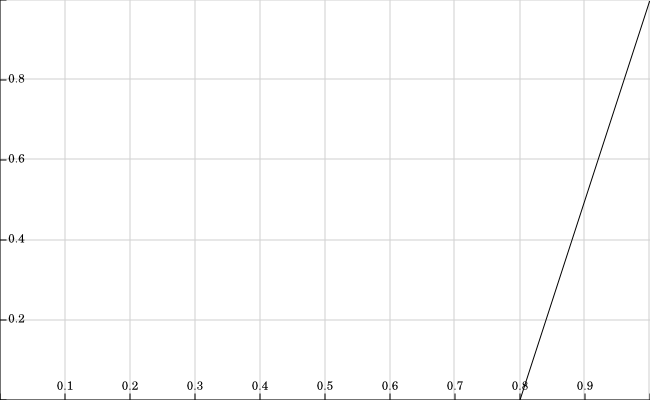
这个钳位方法是基本的Math方法(http://en.wikipedia.org/wiki/Clamping_(graphics);

1 public static float clamp(float value, float max, float min) { return Math.max(Math.min(value, min), max); }
来自Cyril Mottier的更好的解决方案
首先,你不必再获取ActionBar的标题视图的引用了。我们将要使用带有自定义ForegroundColorSpan(http://developer.android.com/reference/android/text/style/ForegroundColorSpan.html)的SpannableString(http://developer.android.com/reference/android/text/SpannableString.html)。我们需要自定义的能够设置颜色可见性的ForegroundColorSpan:

1 public class AlphaForegroundColorSpan extends ForegroundColorSpan { private float mAlpha; public AlphaForegroundColorSpan(int color) { super(color); } […] @Override public void updateDrawState(TextPaint ds) { ds.setColor(getAlphaColor()); } public void setAlpha(float alpha) { mAlpha = alpha; } public float getAlpha() { return mAlpha; } private int getAlphaColor() { int foregroundColor = getForegroundColor(); return Color.argb((int) (mAlpha * 255), Color.red(foregroundColor), Color.green(foregroundColor), Color.blue(foregroundColor)); } }
在ListView的滚动过程中,我们在AlphaForegroundColorSpan对象上设置alpha值并最终调用ActionBar.setTitle来刷新标题视图。请注意:考虑到性能(避免GC),你必须保持相同的AlphaForegroundColorSpan和SpannableString对象。

1 mListView.setOnScrollListener(new AbsListView.OnScrollListener() { @Override public void onScrollStateChanged(AbsListView view, int scrollState) { } @Override public void onScroll(AbsListView view, int firstVisibleItem, int visibleItemCount, int totalItemCount) { float ratio = clamp(mHeader.getTranslationY() / mMinHeaderTranslation, 0.0f, 1.0f); //actionbar title alpha setTitleAlpha(clamp(5.0F * ratio – 4.0F, 0.0F, 1.0F)); } }); private void setTitleAlpha(float alpha) { mAlphaForegroundColorSpan.setAlpha(alpha); mSpannableString.setSpan(mAlphaForegroundColorSpan, 0, mSpannableString.length(), Spannable.SPAN_EXCLUSIVE_EXCLUSIVE); getActionBar().setTitle(mSpannableString); }
感谢Cyril Mottier指出这点。这个一个非常简洁的解决方案。
移动并缩放图标
要实现平移,你需要检索到图标视图。这个视图可以通过经典的findViewById方法来实现。

1 private ImageView getActionBarIconView() { return (ImageView) findViewById(android.R.id.home); }
然后,在ActionBar上设置透明的图标。

1 ActionBar actionBar = getActionBar(); actionBar.setIcon(R.drawable.ic_transparent);
在ListView滚动的过程中,你必须依赖于header的平移率来移动并缩放图标视图。主要原则是在透明可变的ActionBar图标视图和header的logo视图之间产生”diff”。这个”diff”是使用两个屏幕上的Rect来计算的,并且这个”diff”产生scaleX, scaleY,translationX和translationY值。最终,这些值用于平移和缩放header的logo视图,直到logo视图匹配了透明度可变的ActionBar图标视图。

1 mListView.setOnScrollListener(new AbsListView.OnScrollListener() { @Override public void onScrollStateChanged(AbsListView view, int scrollState) { } @Override public void onScroll(AbsListView view, int firstVisibleItem, int visibleItemCount, int totalItemCount) { float ratio = clamp(mHeader.getTranslationY() / mMinHeaderTranslation, 0.0f, 1.0f); //move & scale interpolation = mAccelerateDecelerateInterpolator.getInterpolation(ratio); View actionBarIconView = getActionBarIconView(); getOnScreenRect(mRect1, mHeaderLogo); getOnScreenRect(mRect2, actionBarIconView); float scaleX = 1.0F + interpolation (mRect2.width() / mRect1.width() – 1.0F); float scaleY = 1.0F + interpolation (mRect2.height() / mRect1.height() – 1.0F); float translationX = 0.5F (interpolation (mRect2.left + mRect2.right – mRect1.left – mRect1.right)); float translationY = 0.5F (interpolation (mRect2.top + mRect2.bottom – mRect1.top – mRect1.bottom)); mHeaderLogo.setTranslationX(translationX); mHeaderLogo.setTranslationY(translationY – mHeader.getTranslationY()); mHeaderLogo.setScaleX(scaleX); mHeaderLogo.setScaleY(scaleY); } });
请注意:为了使动画更顺滑,你可以在平移率上使用AccelerateDecelerateInterpolator。
福利:Ken Burns动画
总结
正如此处所言,问题有不同实现方式的称为“同步滚动”的伎俩。这个效果的天才之处完全是通过它来实现的!
谢谢打赏!
您的支持就是我的最大动力!
支付宝

微信

Just remember: Half is worse than none at all.
本文是由SilentKnight诚意发布, 欢迎转载! 但转载请注明出处: 【SilentKnight】
如果觉得还有帮助的话,可以点一下右下角的【推荐】,希望能够持续的为大家带来更好的技术文章!
想跟我一起进步么?那就【关注】我吧




 浙公网安备 33010602011771号
浙公网安备 33010602011771号